
¿Quieres mover varios archivos en Google Drive pero no sabes cómo hacerlo? Si es así, usted ha aterrizado en la página web correcta. En el artículo de hoy, voy a compartir algunos métodos diferentes que usted puede seguir para mover varios archivos en Google Drive.
Así que, sin más preámbulos, vamos a empezar –
Cómo seleccionar varios archivos en Google Drive
Si usted es un usuario de Google Drive y ha almacenado una gran cantidad de datos en su unidad, la gestión de archivos puede ser un problema serio a veces. Sin embargo, si puedes dedicar algo de tiempo a organizar tus archivos de Google Drive, puedes ahorrar mucho tiempo y ser más productivo.
Aunque puedes mover los archivos uno a uno para organizar tus carpetas de Google Drive, puede llevar mucho tiempo. Lo bueno es que Google Drive te permite mover múltiples archivos en conjunto, haciendo que este proceso de organización sea bastante simple y rápido.
Sin embargo, antes de mover varios archivos en Google Drive, es necesario aprender a seleccionar varios archivos en Google Drive. Si ya sabes esto, puedes saltarte esta sección.
Sin embargo, si no lo sabe, puede seguir cualquiera de estos métodos mencionados a continuación para seleccionar varios archivos en Google Drive.
1. Usar el ratón
Este es el método más sencillo para seleccionar varios archivos en Google Drive. Todo lo que necesitas hacer es seguir estos sencillos pasos.
- Ve a drive.google.com.
- Navega hasta la carpeta donde tienes almacenados todos tus archivos.
- Ahora, haz clic con el botón izquierdo del ratón y arrastra el cursor de arriba a abajo para seleccionar los archivos que quieres mover.
Eso es todo. Ha seleccionado varios archivos y ahora puede realizar acciones como copiar, mover, eliminar, etc.
Sin embargo, el mayor inconveniente de esta técnica es que no es eficiente para seleccionar los archivos que están distribuidos al azar. Es excelente si quieres seleccionar archivos que ya están organizados en una secuencia.
2. Usando la tecla CTRL y el ratón
Dado que la técnica mencionada anteriormente no es buena para los archivos que no están ordenados en una secuencia particular, puede seguir este método en tal situación. Este método es perfecto para seleccionar múltiples archivos que están dispersos entre otros archivos.
Todo lo que tiene que hacer es seguir estos sencillos pasos
- Ve a drive.google.com.
- Navega hasta la carpeta donde se almacenan todos los archivos que quieres seleccionar.
- Ahora, mantén pulsada la tecla CTRL de tu teclado y empieza a hacer clic con el botón izquierdo en los archivos que quieras seleccionar.
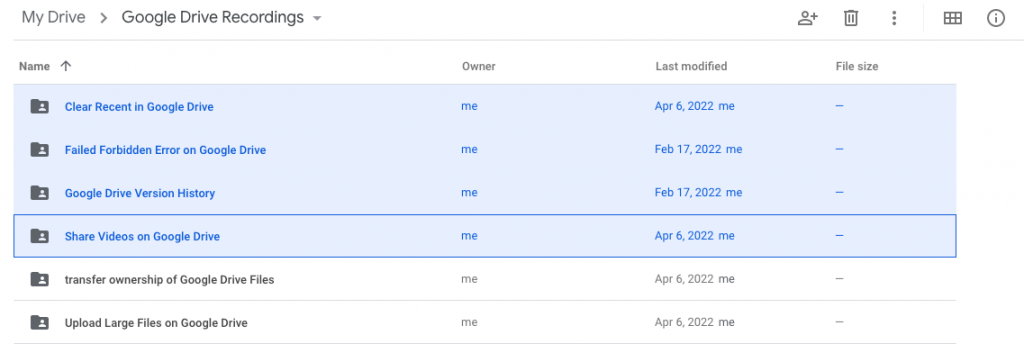
Eso es todo. Así es como puede seleccionar los archivos que no están ordenados en una secuencia determinada. El único inconveniente de esta técnica es que requiere bastante tiempo.
3. Utilizar el teclado para seleccionar todos los archivos a la vez
Si quieres seleccionar todos los archivos que están disponibles en una carpeta de Google Drive, puedes seguir este método.
Aquí es cómo usted puede hacer esto –
- Ve a drive.google.com.
- Navega hasta la carpeta donde tienes almacenados los archivos que quieres seleccionar.
- Haz clic en cualquier archivo.
- Pulsa CTRL + A en conjunto para seleccionar todos los archivos.

Eso es todo. Usted ha seleccionado todos los archivos ubicados en esa carpeta específica.
Puesto que usted ha aprendido cómo seleccionar varios archivos en Google Drive, permítanme compartir algunos métodos que puede seguir para mover todos estos archivos seleccionados múltiples en Google Drive.
Cómo mover varios archivos en Google Drive utilizando la función Mover a
La forma más sencilla de mover varios archivos en Google Drive es utilizando la función Mover a. Google Drive tiene esta función incorporada que le permite mover varios archivos de una ubicación a otra ubicación en su Google Drive.
Para ello, todo lo que tienes que hacer es seguir estos sencillos pasos
- En primer lugar, ve a drive.google.com.
- Accede con las credenciales de tu cuenta de Google si te lo pide.
- Ahora, ve a la carpeta donde tienes los archivos que quieres mover.
- Selecciona varios archivos utilizando cualquiera de los métodos que compartimos anteriormente.
- Ahora, haz clic con el botón derecho en cualquiera de los archivos seleccionados y haz clic en la opción Mover a.

Aparecerá una pequeña ventana emergente en pantalla donde verás todas las carpetas de tu almacenamiento en Google Drive. Puedes seleccionar una carpeta de la lista o crear una con el icono “+ carpeta”.

- Una vez seleccionada la carpeta, el botón Mover aquí se hará visible. Haga clic en él.
Eso es todo. Así es como puedes mover muy fácilmente varios archivos en Google Drive utilizando la función Mover a. Esta es una de las mejores y más fáciles técnicas para hacer el trabajo, pero hay otras maneras también. Hemos compartido algunas otras técnicas para mover múltiples archivos en Google Drive a continuación.
1. Utilizar la función de arrastrar y soltar
Esta es una gran técnica para mover múltiples archivos en Google Drive, ya que es bastante rápido y te hace ver como un genio de la tecnología. Esta técnica es bastante similar a lo que haces en tu Explorador de Archivos para mover archivos.
Aquí es cómo usted puede mover varios archivos utilizando la función de arrastrar y soltar –
- Ve a drive.google.com.
- Accede con las credenciales de tu cuenta de Google.
- Abre la carpeta donde tienes todos tus archivos.
- Selecciona los archivos que quieras mover.
- Ahora, mantén pulsado el botón izquierdo del ratón sobre los archivos seleccionados y arrastra el cursor sobre la carpeta a la que quieres mover estos archivos seleccionados. Puedes ver todas tus carpetas de Google Drive desde la barra lateral izquierda.
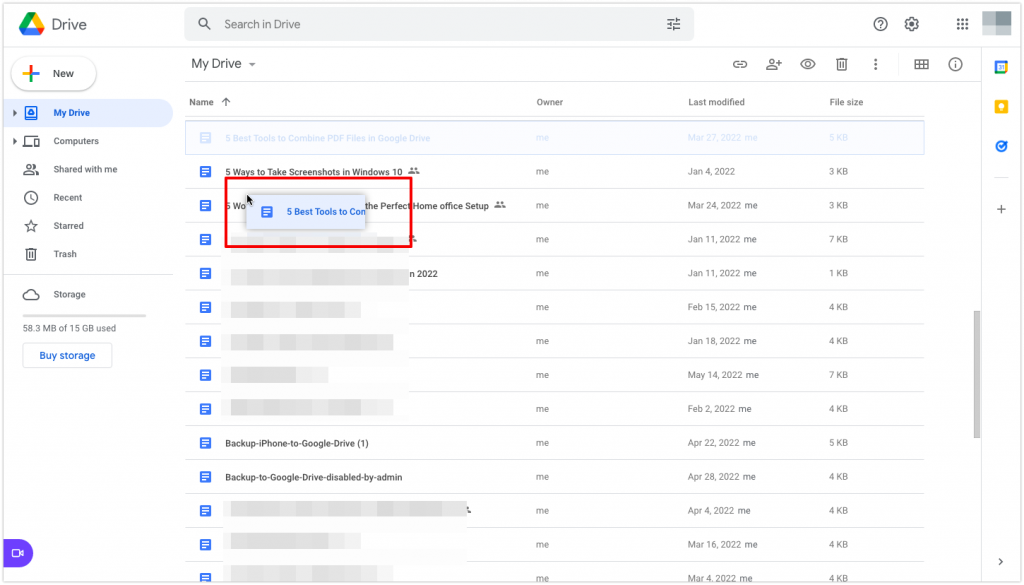
- Suelte el botón izquierdo del ratón. Es posible que aparezca una ventana emergente de confirmación. Tienes que aceptarla.
Eso es todo. Has conseguido mover varios archivos en Google Drive utilizando la función de arrastrar y soltar. También puede pasar por encima de las migas de pan para seleccionar la carpeta en la que desea mover todos sus archivos.
2. Creando accesos directos
Los métodos mencionados anteriormente son una buena manera de mover archivos de una carpeta a otra. Sin embargo, esto significa que los archivos desaparecerán de su ubicación original, lo que no será gran cosa para muchos pero puede ser un problema para algunas personas.
La forma más fácil de solucionarlo es haciendo una copia de los archivos, pero eso puede consumir bastante almacenamiento de Google Drive.
En esas situaciones, crear accesos directos a esos archivos puede ser una buena idea. Lo bueno es que es bastante fácil hacer accesos directos a varios archivos en Google Drive.
Todo lo que necesitas hacer es seguir estos sencillos pasos.
- Ve a drive.google.com.
- Navega hasta la carpeta en la que están almacenados todos tus archivos y selecciónalos.
- Pulsa Shift + Z en tu teclado.
- Aparecerá una ventana emergente en pantalla. Selecciona la carpeta donde quieres almacenar los accesos directos a esos archivos.
- Haz clic en el botón Añadir acceso directo.
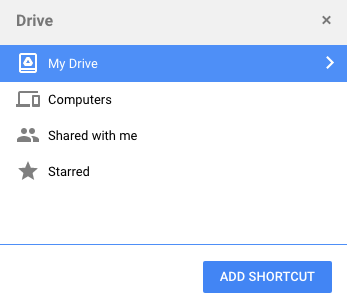
Eso es todo. Has creado con éxito los accesos directos para todos esos archivos.
Comentarios finales
Ahí lo tienes: un artículo detallado sobre cómo mover varios archivos en Google Drive.
Mover archivos en Google Drive puede ser la manera perfecta de organizar tus datos y desordenar tu almacenamiento en la nube. Lo bueno es que la funcionalidad incorporada de Google Drive te permite hacerlo muy fácilmente. Todo lo que necesitas hacer es seguir los métodos mencionados anteriormente en este artículo.




![Cómo Hacer una Captura de Pantalla en Snapchat [5 formas]](https://www.insidersgadget.com/wp-content/uploads/2022/12/GettyImages-1230617709-f5cc-300x199.webp)


